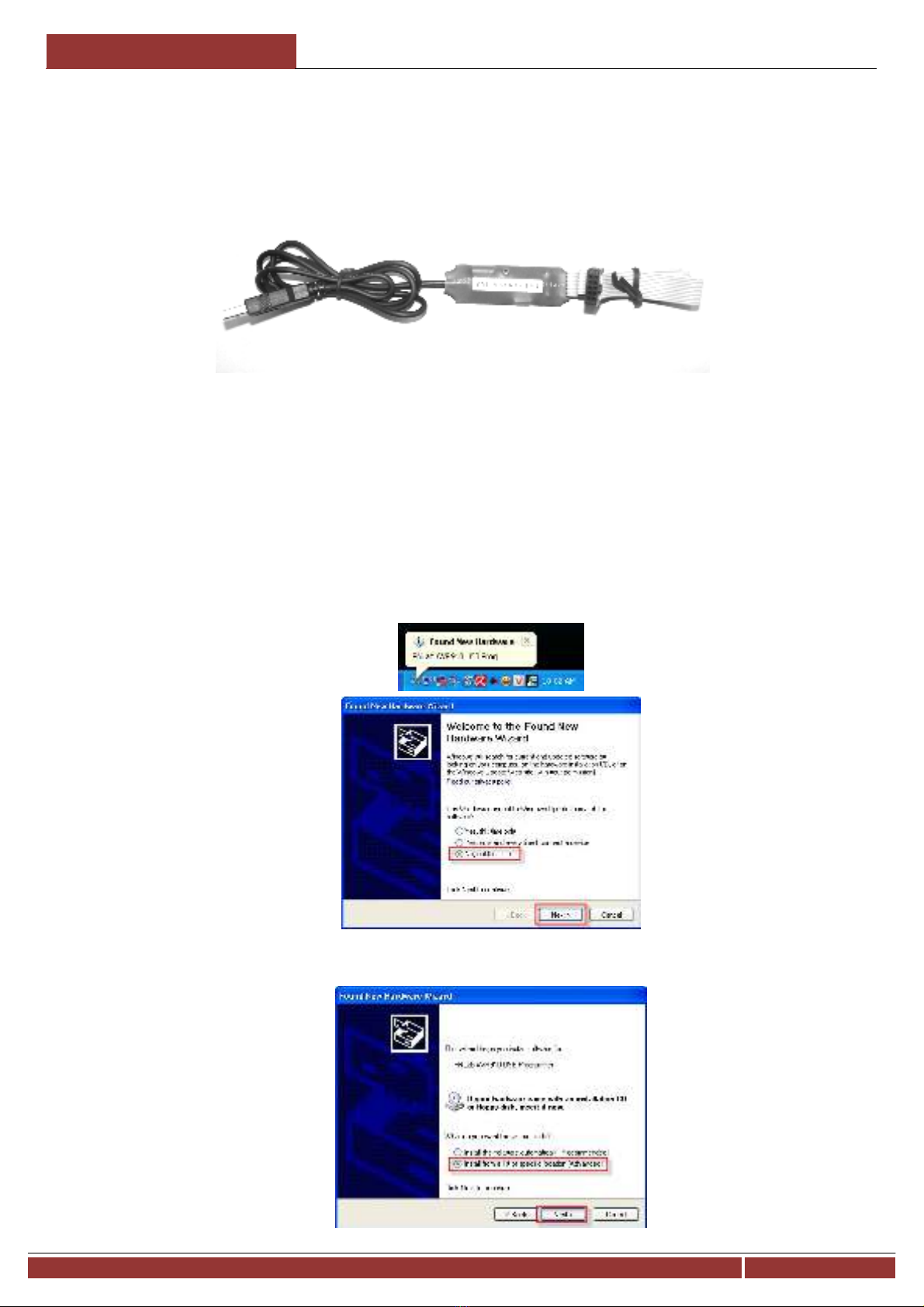
PNLab Technologies
[AVR910 USB USER MANUAL ]
www.pnlabvn.com
Page
1
HƯỚNG DẪN SỬ DỤNG MẠCH NẠP AVR910 USB VỚI CÁC PHẦN MỀM
CODEVISIONAVR VÀ AVRPROG
1.
Thông tin về sản phẩm.
AVR910 USB Programmer mà một mạch nạp ISP sử dụng để lập trình cho tất cả các dòng Vi điều khiển
AVR. Một mạch nạp cực kì nhỏ gọn, tiện lợi và có giá thành hấp dẫn. AVR910 có thể sử dụng cùng với phần
mềm AVRProg 1.4 đi kèm trong bộ AVR Studio của chính hãng Atmel, hoặc sử dụng với CodeVisionAVR,
một trình biên dịch C nổi tiếng được sử dụng cực kì rộng rãi. Tài liệu này sẽ hướng dẫn chi tiết cách cài đặt
mạch nạp AVR910 trên máy tính và cách thức cấu hình để có thể sử dụng trơn tru với 2 phần mềm đã đề cập
ở trên.
2.
Cài đặt Driver
AVR910 sử dụng cổng COM ảo (Virtual COM Port) để kết nối với phần mềm trên máy tính, vì vậy khi cắm
mạch nạp vào cổng USB của máy tính, Hệ điều hành sẽ thông báo cần cài đặt Diver cho thiết bị mới.
Tại hộp thoại Found New Hardware Wizard chọn No, not this time và nhấn Next để tránh việc Windows tự
động tìm kiếm Driver trên Internet.
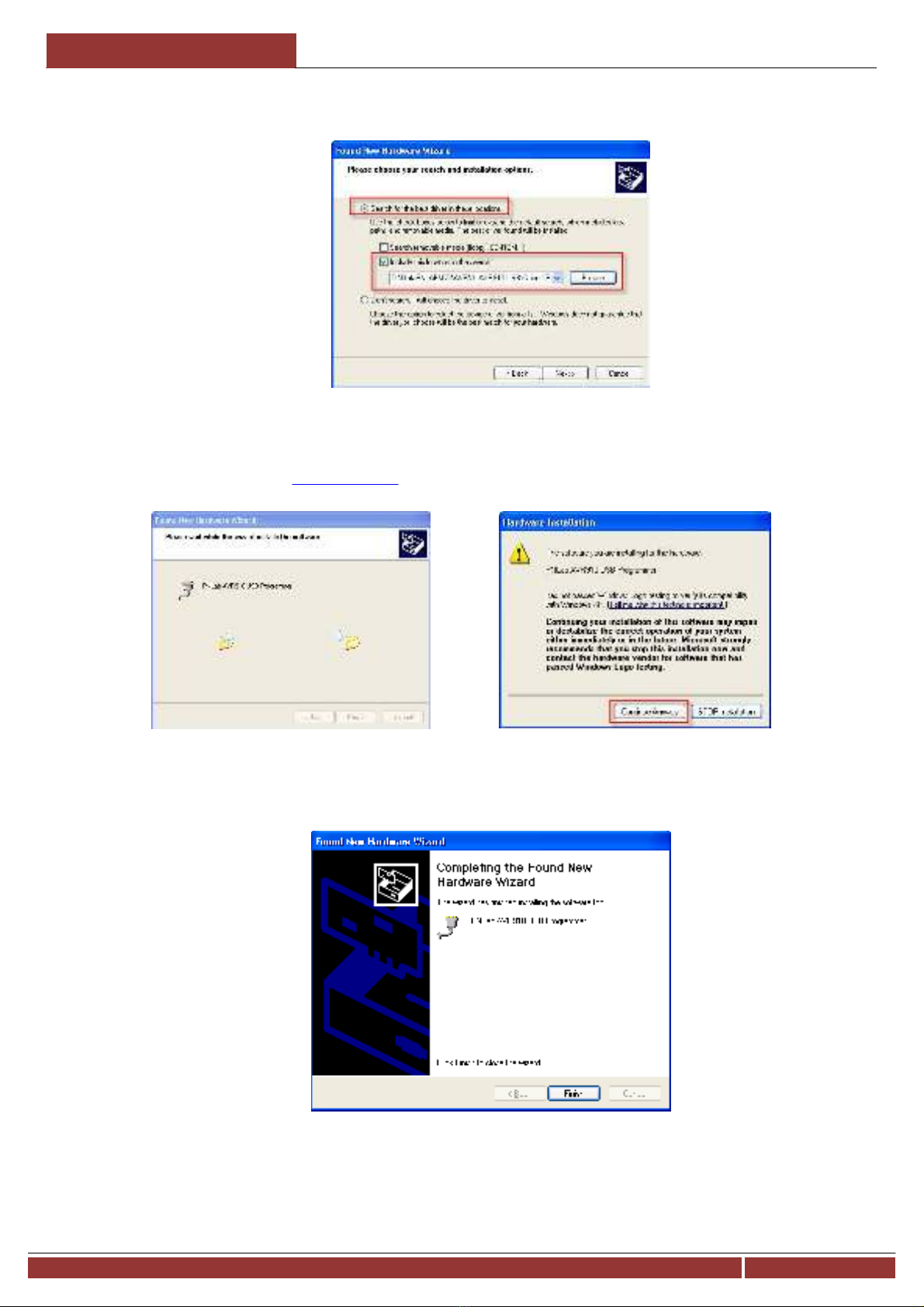
PNLab Technologies [AVR910 USB USER MANUAL ]
www.pnlabvn.com
Page
2
Tiếp theo chọn Install From a list or specific location (Advanced) và bấm Next, ta sẽ chỉ định Diver cần
dùng cho thiết bị.
Trong hộp thoại tiếp theo, chọn Search for the best driver in these locations, đánh dấu ô Include this
location in the search, sau đó nhấn nút Browse để trỏ đến thư mục chứa Driver cho thiết bị, cuối cùng nhấn
Next.
(Driver này có sẵn trên website www.pnlabvn.com hoặc trên CD khi mua kèm sản phẩm, ở đây minh họa quá trình cài đặt Driver trên
WinXP, đối với Windows Vista các bạn cần giải nén file Zip chứa Driver trước khi sử dụng).
Hệ thống sẽ tiến hành cái đặt Driver cho mạch nạp, quá trình này có thể nhanh hoặc chậm tùy thuộc vào từng máy tính, cuối cùng sẽ
hiện lên thông báo của Windows như hình bên phải. Chọn Continue Anyway để cài cho phép cài đặt Driver không được chứng nhận
bởi Microsoft.
Quá trình cài đặt thành công kết thúc bởi thông báo Finish, nhấn nút Finish để kết thúc.

PNLab Technologies [AVR910 USB USER MANUAL ]
www.pnlabvn.com
Page
3
Sau khi cài đặt, ta có thể theo dõi thiết bị bằng cách sử dụng Device Manager của Windows.
Vào Control PanelSystemAdvancedDevice Manager, ta có hộp thoại Device Manager hiện lên.
Mở nhánh Ports (COM & LPT), ta sẽ thấy có thông báo mạch nạp AVR910 đang được kết nối với máy tính, cổng COM gán cho mạch
là COM18. Ở đây có một số điểm cần lưu ý:
- Cần kết nối mạch nạp với máy tính thì trong phần Ports (COM&LPT) mới hiện lên thông báo về thiết bị.
- Với các máy tính xách tay không có các cổng COM và LPT thực. Phần Ports (COM & LPT) sẽ không hiện lên nếu không có thiết bị
nào được gắn vào.
- Tên cổng COM gán cho thiết bị phụ thuộc vào từng máy tính, không phải đều giống nhau, tuy nhiên cần lưu ý rằng AVR Prog chỉ
hoạt động với các cổng COM từ 1-4 và CodeVisionAVR chỉ hoạt động với các cổng COM từ 1-6. Do đó nếu cổng COM được gán
tự động ra ngoài khoảng này, ta cần tiến hành gán lại cổng COM bằng tay cho phù hợp!
Gán lại tên cổng COM cho thiết bị!
Kích đúp chuột lên nhánh PNLab AVR910 USB Programmer để mở hộp thoại Properties của thiết bị:
Chọn Tab Port Settings, nhấn nút Advanced… ta sẽ có hộp thoại Advanced Settings
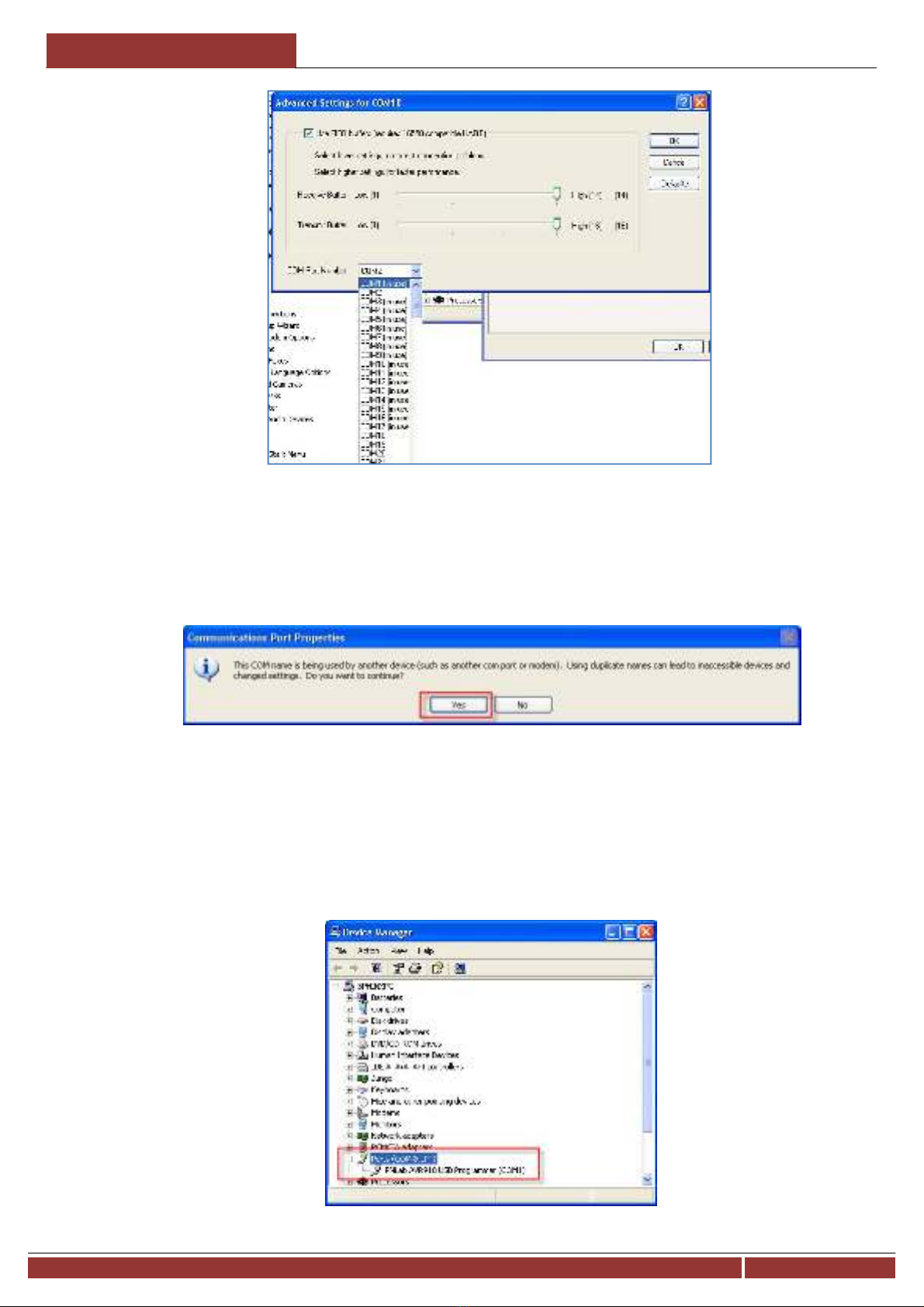
PNLab Technologies [AVR910 USB USER MANUAL ]
www.pnlabvn.com
Page
4
Trong danh sách COM Port Number, ta chọn một trong các cổng COM 1-4 (để có thể sử dụng với cả 2 phần
mềm), tốt nhất là chọn một cổng COM không bị đánh dấu in use (đã được sử dụng bởi một phần mềm khác),
trong trường hợp tất cả đã bị đánh dấu, ta vẫn có thể lựa chọn cổng in use, ở đây minh họa với cổng COM1,
chọn COM1 và nhấn OK.
Ngay lập tức Windows đưa ra thông báo, nhấn Yes để chấp nhận dùng chung cổng với thiết bị khác, sau đó
nhấn OK trên hộp thoại Properties.
(lưu ý rằng trong đa số các trường hợp, việc dùng chung cổng này không ảnh hưởng gì đến hoạt động của thiết bị, tuy nhiên cần lưu ý
vì nếu cả 2 thiết bị dùng chung cổng cùng được kết nối thì sẽ xảy ra tranh chấp và cả 2 thiết bị sẽ không hoạt động – trường hợp này có
thể xảy ra với các thiết bị Bluetooth hoặc một mạch nạp khác sử dụng COM ảo.)
Rút mạch nạp khỏi cổng USB và cắm lại, theo dõi trong Device Manager sẽ thấy cổng COM mới đã được gán
cho thiết bị:
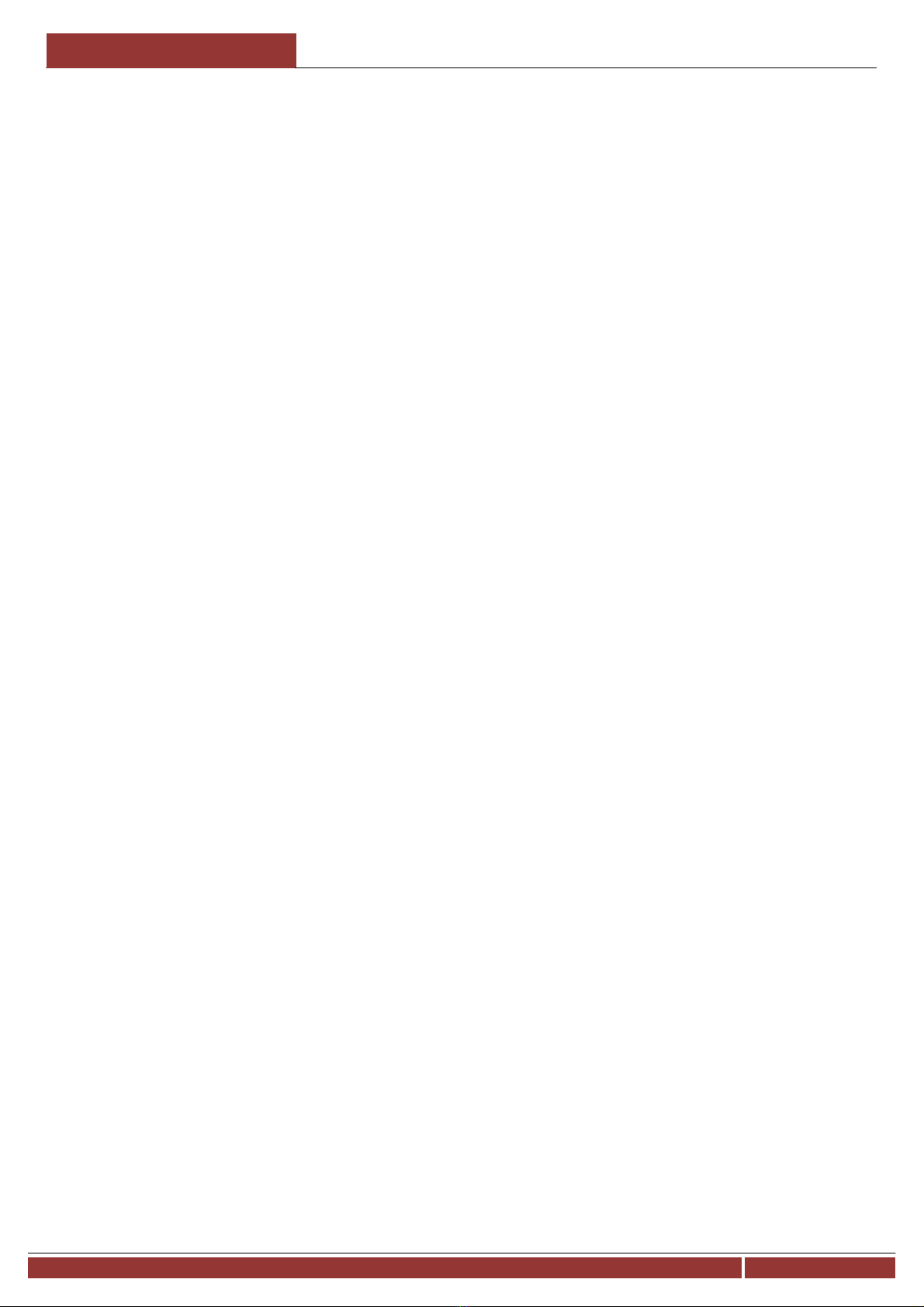
PNLab Technologies [AVR910 USB USER MANUAL ]
www.pnlabvn.com
Page
5
Một vài lưu ý nhỏ:
- Quá trình cài đặt trên chỉ có giá trị với một cổng USB (được chọn để kết nối với mạch nạp), máy tính thông thường có khá nhiều
cổng USB, nếu cắm mạch nạp vào một cổng khác, quá trình cài đặt sẽ cần làm lại từ đầu, Hệ điều hành sẽ gán một cổng COM mới
tương ứng. Vì vậy nên chọn cố định một cổng USB để kết nối với mạch nạp để có thể nắm rõ tên cổng COM tương ứng (với mục
đích không cần thay đổi thiết lập khi chạy phần mềm).
- Không nên sử dụng USB Hub với mạch nạp, vì USB Hub có thể không cung cấp đủ nguồn điện cho mạch nạp hoạt động và cung
cấp cho mạch được nạp.
- Việc sử dụng dây USB kéo dài có thể ảnh hưởng đến hoạt động của mạch, lưu ý sử dụng các loại dây có chất lượng tốt.



![Tài liệu giảng dạy Lịch sử khoa học máy tính [mới nhất]](https://cdn.tailieu.vn/images/document/thumbnail/2025/20250516/phongtrongkim0906/135x160/334_tai-lieu-giang-day-lich-su-khoa-hoc-may-tinh.jpg)









![Đề thi Excel: Tổng hợp [Năm] mới nhất, có đáp án, chuẩn nhất](https://cdn.tailieu.vn/images/document/thumbnail/2025/20251103/21139086@st.hcmuaf.edu.vn/135x160/61461762222060.jpg)


![Bài tập Tin học đại cương [kèm lời giải/ đáp án/ mới nhất]](https://cdn.tailieu.vn/images/document/thumbnail/2025/20251018/pobbniichan@gmail.com/135x160/16651760753844.jpg)
![Bài giảng Nhập môn Tin học và kỹ năng số [Mới nhất]](https://cdn.tailieu.vn/images/document/thumbnail/2025/20251003/thuhangvictory/135x160/33061759734261.jpg)
![Tài liệu ôn tập Lý thuyết và Thực hành môn Tin học [mới nhất/chuẩn nhất]](https://cdn.tailieu.vn/images/document/thumbnail/2025/20251001/kimphuong1001/135x160/49521759302088.jpg)


![Trắc nghiệm Tin học cơ sở: Tổng hợp bài tập và đáp án [mới nhất]](https://cdn.tailieu.vn/images/document/thumbnail/2025/20250919/kimphuong1001/135x160/59911758271235.jpg)


![Giáo trình Lý thuyết PowerPoint: Trung tâm Tin học MS [Chuẩn Nhất]](https://cdn.tailieu.vn/images/document/thumbnail/2025/20250911/hohoainhan_85/135x160/42601757648546.jpg)

